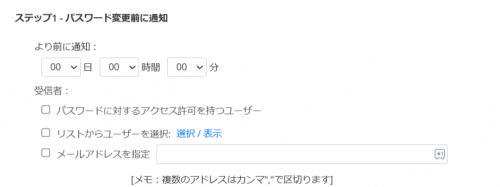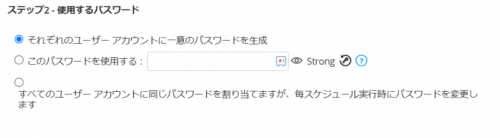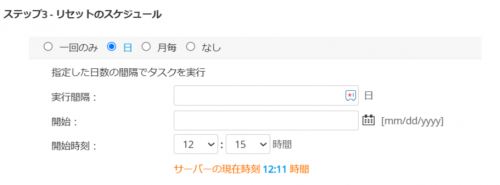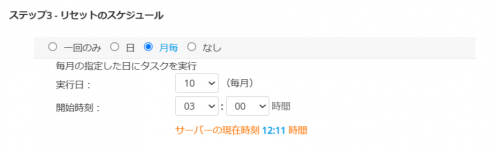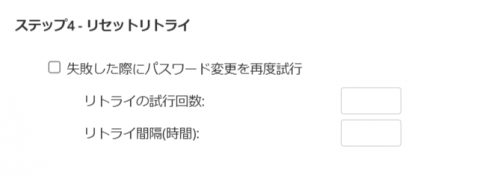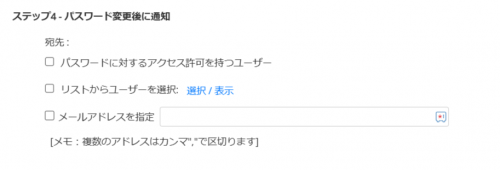スケジュールパスワード変更の設定手順
概要
Password Manager Proを使用し、管理対象特権IDのパスワードを定期的に変更する手順をご紹介します。
今手順を活用することで、複数の特権IDのパスワードを一括で変更可能です。
手順
1. [グループ]タブ →[リソースグループ] をクリック
2. 対象リソースグループにある、 ![]() アイコンをクリックし[スケジュールパスワード変更]をクリック
アイコンをクリックし[スケジュールパスワード変更]をクリック
3. [ステップ1-パスワード変更前に通知]を設定
パスワード変更が行われる日時より、どれくらい前に通知を行うかの設定が可能です。また、通知の送信先を選択できます。
- パスワードに対するアクセス許可を持つユーザー:各パスワードに対するアクセス権限を持つユーザーへ通知します。
- リストからユーザーを選択:PMPのユーザー一覧から通知するユーザーを選択可能です。
- メールアドレスを指定:指定したメールアドレスに通知します。複数のメールアドレスを入力する場合、カンマ区切りで入力してください。
図:ステップ1-パスワードリセット前に通知する設定
4. [ステップ2-使用するパスワード]を設定
対象グループに属するアカウントに対して、変更後のパスワードをどのようなものとするか設定します。
- それぞれのユーザー アカウントに一意のパスワードを生成:各アカウントに設定されたパスワードポリシーに基づいてランダムなパスワードが生成され、適用されます。
- このパスワードを使用する:入力したパスワードまたは、鍵アイコンから生成したパスワードを、対象リソースグループ内のすべてのアカウントに適用します。パスワードはリソースグループに設定されたパスワードポリシーに準拠したものである必要があります。
- すべてのユーザー アカウントに同じパスワードを割り当てますが、毎スケジュール実行時にパスワードを変更します:対象リソースグループ内のすべてのアカウントに同じパスワードが適用されますが、パスワード変更のスケジュールごとにパスワードは変更されます。パスワードはリソースグループに設定されたパスワードポリシーに準拠したものとなります。
図:ステップ2-使用するパスワードを設定
5.[ステップ3 -リセットのスケジュール]を設定。
実際にパスワード変更を実施するスケジュールを、「一回のみ」、「日」、「毎月」より選択します。
「一回のみ」を選択した場合
パスワード変更の実行タイミングを、設定完了後すぐまたは、指定した日時で実行するかを選択できます。
図:ステップ3-「一回のみ」を選択した場合
「日」を選択した場合
指定した日数の間隔でパスワード変更を行います。 実行間隔と開始日、開始時間を指定することで、一定間隔でのパスワード変更が可能です。
図:ステップ3-「日」を選択した場合
「毎月」を選択した場合
毎月10日の午前3:00にパスワード変更を実施するスケジュールの設定例
図:ステップ3-「毎月」を選択した場合
「なし」を選択した場合
既に設定されているパスワード変更のスケジュールを「無効」とする場合に選択します。
図:ステップ3-「なし」を選択する場合
6.[ステップ4 - リセットリトライ]を設定
パスワードの変更に失敗した際に、再度パスワード変更を実行する頻度および回数の設定を行います。
7.[ステップ5 - パスワードリセット後に通知]を設定
パスワード変更を実施したことを通知する設定を行います。また、通知の送信先を設定できます。
- パスワードに対するアクセス許可を持つユーザー:各パスワードに対するアクセス権限を持つユーザーへ通知します。
- リストからユーザーを選択:PMPのユーザー一覧から通知するユーザーを選択可能です。
- メールアドレスを指定:指定したメールアドレスに通知します。複数のメールアドレスを入力する場合、カンマ区切りで入力してください。
図:ステップ5- パスワードリセット後に通知
以上